Canon Pixma MX726 Bruksanvisning
Läs gratis den bruksanvisning för Canon Pixma MX726 (4 sidor) i kategorin Skrivare. Guiden har ansetts hjälpsam av 11 personer och har ett genomsnittsbetyg på 4.3 stjärnor baserat på 6 recensioner. Har du en fråga om Canon Pixma MX726 eller vill du ställa frågor till andra användare av produkten? Ställ en fråga
Sida 1/4

1
XXXXXXXX © CANON INC. 2013
5
1
3
4
2
6
1
2
3
2
1
Retire as folhas de proteção e a ta.
Verique os itens incluídos.
Bandeja de Saída do Papel abre automaticamente quando a impressão é iniciada. Mantenha a frente da máquina livre de
qualquer obstáculo.
Conecte o cabo de alimentação.
44
Não conecte o cabo USB ou Ethernet
ainda.
Pressione o botão ATIVADO (ON).
55
Para congurar, coloque a máquina próxima ao ponto de acesso* e ao computador.
(* Obrigatório para LAN sem o)
Leia-me primeiro!
Mantenha-me à mão para consulta
futura.
Para Começar
PORT DO BRASIL
Selecione seu idioma e, em
seguida, pressione o botão OK.
66
Para alterar as congurações de
idioma, pressione o botão Voltar
(Back).
Abra a Bandeja de Saída do Papel.
A Extensão da Bandeja de Saída abre
automaticamente.
11
Feche a Tampa de Documentos.
33
Preparação
Itens incluídos
Abra a Tampa de Documentos.
Retire a ta laranja e o material de
proteção.
22
Botão Voltar (Back)
Retire las hojas protectoras y la cinta.
Compruebe que se le han suministrado los siguientes elementos.
La bandeja de salida del papel se abre automáticamente al comenzar la impresión. Mantenga la parte frontal del equipo libre de
obstáculos.
No conecte aún el cable USB o
Ethernet.
Conecte el cable de alimentación.
44
Pulse el botón ACTIVADO (ON).
55
¡Léame en primer lugar!
Consérvelo a mano para utilizarlo
como referencia en el futuro.
Para llevar a cabo la instalación, coloque el equipo cerca del punto de acceso* y del
ordenador.
(* necesario para LAN inalámbrica)
Guía de inicio
ESPAÑOL
Seleccione su idioma y, a
continuación, pulse el botón OK.
66
Para cambiar el ajuste de idioma, pulse
el botón Atrás (Back).
Abra la bandeja de salida del
papel.
La extensión de la bandeja de salida se
abre automáticamente.
11
Cierre la cubierta de documentos.
33
Preparativos
Elementos
suministrados
Abra la cubierta de documentos.
Retire la cinta naranja y el material
de protección.
22
Botón Atrás (Back)
Retirez les feuilles de protection ainsi que la bande.
Vériez les éléments fournis avec l'imprimante.
Le bac de sortie papier s'ouvre automatiquement au démarrage de l'impression. Veillez à ce qu'aucun obstacle ne soit placé
devant la machine.
Ne branchez pas encore le câble USB
ou Ethernet.
Branchez le cordon d'alimentation.
44
Appuyez sur le bouton MARCHE
(ON).
55
Démarrage À lire en premier !
Conservez ce document à portée de
main an de pouvoir vous y reporter
ultérieurement.
Pour procéder à la conguration, placez la machine à proximité du point d'accès* et
de l'ordinateur.
(* Requis pour un réseau local sans l)
FRANÇAIS
Sélectionnez votre langue, puis
appuyez sur le bouton OK.
66
Pour modier le paramètre de langue,
appuyez sur le bouton Précédent
(Back).
Ouvrez le bac de sortie papier.
L'extension du bac de sortie papier
s'ouvre automatiquement.
11
Fermez le couvercle du scanner.
33
Préparation
Éléments
fournis
Ouvrez le couvercle du scanner.
Retirez la bande orange ainsi que
le matériau protecteur.
22
Bouton Précédent (Back)
Remove the protective sheets and tape.
Check the included items.
The Paper Output Tray opens automatically as printing starts. Keep the front of the machine clear of any obstacles.
Do not connect the USB or Ethernet
cable yet.
Connect the power cord.
44
Press the button.ON
55
Getting Started Read me rst!
Keep me handy for future reference.
To perform setup, place the machine near the access point* and computer.
(* Required for wireless LAN)
ENGLISH
Select your language, then press
the OK button.
66
To change the language setting, press
the Back button.
Open the Paper Output Tray.
The Output Tray Extension opens
automatically.
11
Close the Document Cover.
33
Preparation
Included Items
Open the Document Cover.
Remove the orange tape and
protective material.
22
Back button
QT5-6189-V01 PRINTED IN XXXXXXXX
IMPRIME XX XXXXXXXX
series
Produktspecifikationer
| Varumärke: | Canon |
| Kategori: | Skrivare |
| Modell: | Pixma MX726 |
Behöver du hjälp?
Om du behöver hjälp med Canon Pixma MX726 ställ en fråga nedan och andra användare kommer att svara dig
Skrivare Canon Manualer
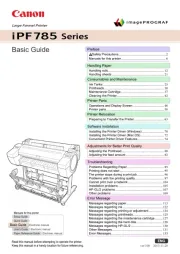
9 Oktober 2025
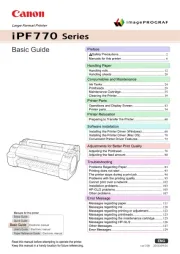
8 Oktober 2025

8 Oktober 2025
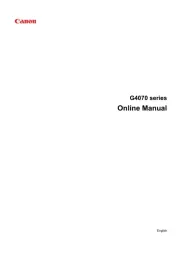
6 Oktober 2025

20 September 2025
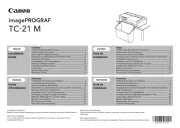
10 September 2025
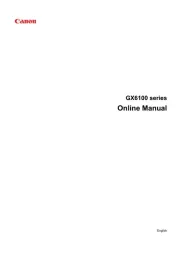
6 September 2025
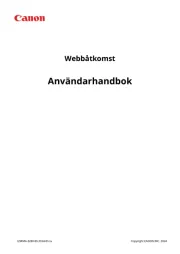
5 September 2025
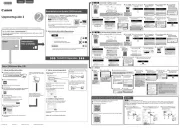
1 September 2025
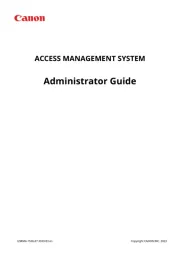
1 September 2025
Skrivare Manualer
Nyaste Skrivare Manualer

23 Oktober 2025

20 Oktober 2025

18 Oktober 2025

17 Oktober 2025

14 Oktober 2025

13 Oktober 2025

12 Oktober 2025

12 Oktober 2025

12 Oktober 2025

12 Oktober 2025